우테코 프로젝트에서 Github Actions를 이용한 배포 자동화
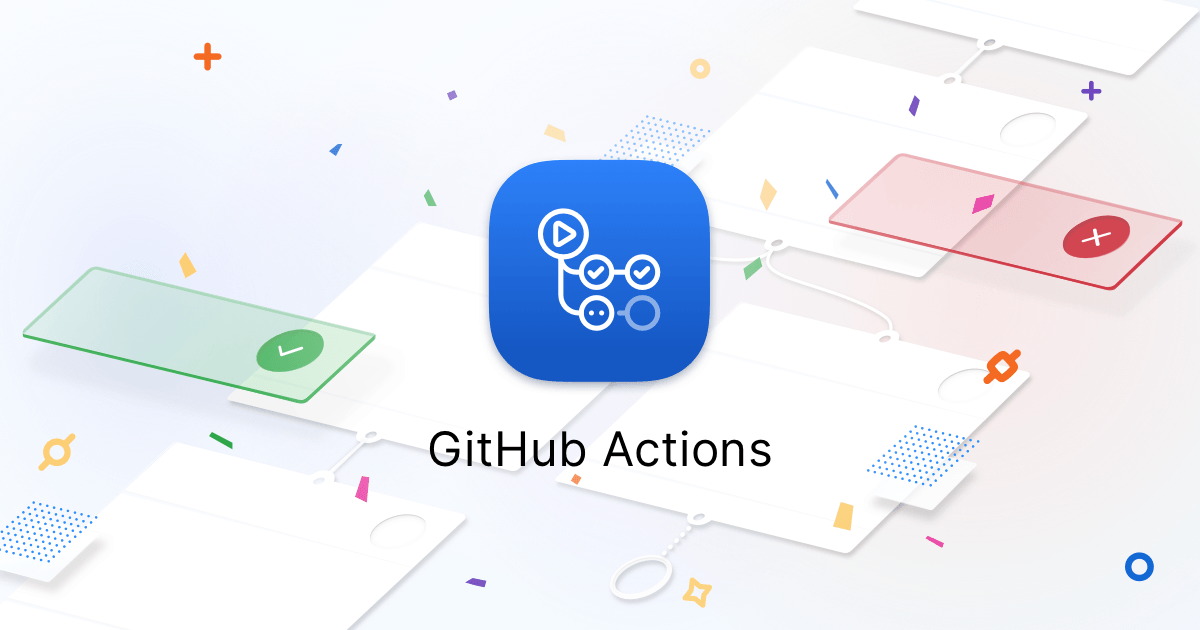
팀 프로젝트 백중원에서 프론트앤드 배포 인프라로 AWS의 S3와 CloudFront를 사용하고 있다. 하지만 배포 과정에서 자동화가 적용되지 않은 상태라, 실제 서비스에 사용되는 main 브랜치나 develop 브랜치가 최신화될 때 매번 수동으로 S3에 객체를 업로드하고 있었다. 객체 자체를 업로드하는 과정이 복잡한 것은 아니지만, 매번 최신 객체가 업로드되어 있는지 확인해야 하고 이로 인해 추가적인 커뮤니케이션의 비용이 든다. 따라서 Github Actions를 사용하여 배포 자동화를 적용하게 되었다.
배포 자동화가 이루어지면 다음과 같은 플로우로 배포가 진행된다.

이번 글에서는 5, 6번과 관련된 부분을 다룰 예정이다. 이해를 돕기 위해서 과정 전체를 대략적으로 설명한 뒤, 각 부분에 필요한 과정을 나열하겠다.
목차
-
전반적인 설명
-
세부 과정
-
자격 증명 정보 발급
-
자격 증명 정보(새로 만든 계정)와 리전 정보(팀 계정)를 프로젝트 Repository Secrets 등록
-
S3 버킷 ACL(엑세스 제어 목록) 피부여자 추가
-
S3 버킷 객체 소유권 변경
-
-
Github Actions workflow 작성
전반적인 설명
최상단에 있는 배포 플로우 이미지의 6번을 보면, 5번에서 Github Actions를 사용하여 AWS S3에 객체를 업로드한다. Github Actions는 명령어 동작 시점(push, pull_request 등)과 명령어가 담긴 .yml 파일을 읽어 동작되는데, 우리는 S3 버킷에 객체를 업로드하기 위해, .yml 파일에 AWS 명령어를 입력할 예정이다.
하지만 그전에, AWS 명령어가 동작하기 위해서는 크게 나눠서 두 가지 작업이 필요하다. 첫 번째는 계정 및 S3 버킷의 정보가 Github Actions에서 사용될 수 있도록 프로젝트에 등록하는 것이고, 두 번째는 계정의 접근 문제를 해결하는 것이다.
먼저 첫 번째 과정이다. 세부적으로는 자격 증명 정보(access-key-id와 secret-access-key)를 발급받아, 리전 정보(region)와 함께 프로젝트 Repository Secrets에 등록하는 것이다. 이 정보들은 AWS SDK와 AWS CLI에서 확인되어 AWS 명령어가 동작하기 위한 자격 증명과 지역을 결정하는 데 사용된다. 그런데, 사진을 보면 자격 증명 정보는 새로 만든 계정에서 가져오고, 리전 정보는 우테코 팀 계정에서 가져오는지 궁금증이 생길 것이다. 이유는 우테코에서 제공해 주는 팀 계정으로 자격 증명 정보를 발급받을 권한이 없기 때문이다. 자격 증명 정보가 다른 곳에서 사용된다면 보안상의 문제가 발생할 수 있어 우테코에서는 해당 기능을 제한하고 있다. 이런 이유로 새로운 계정이 필요하다. (우테코에서 미션을 위해 개인적으로 제공해 주었던 계정도 자격 증명 정보를 발급받을 수 없다.)
첫 번째 과정을 요약하면, 새로운 계정의 자격 증명 정보(access-key-id와 secret-access-key)를 발급받아(아래 사진의 2번 과정), 우테코 팀 계정의 리전 정보와 함께 프로젝트 Repository Secrets에 등��록하는 것(아래 사진의 3번 과정)이다.

다음으로 두 번째, 계정의 접근 문제 해결 과정이다. Github Actions에서 AWS 명령어를 동작시키기 위해 사용된 정보 중 자격 증명 정보(access-key-id, secret-access-key)는 새로 만든 계정의 정보인데, S3 버킷을 소유하고 있는 계정은 우테코에서 제공된 팀 계정이다. 즉, S3 버킷에 객체를 업로드하는 계정과 S3 버킷을 소유한 계정이 다르다. 이런 이유로 새로 만든 계정은 팀 계정의 S3 버킷에 접근할 수 없다. 새로운 계정이 팀 계정의 S3 버킷에 접근하여 객체를 업로드하기 위해서는 팀 계정에서 생성한 S3 버킷의 ACL(액세스 제어 목록)의 피부여자에 새로 만든 계정을 추가해야 한다(위 사진의 4번 과정). 이렇게 하면 새로 만든 계정에서 팀 계정이 만든 S3 버킷에 접근하여 객체를 업로드할 수 있다. (참고로 리전 정보(region)는 S3 버킷 자체의 정보이므로 접근 문제와 관련이 없다)
계정의 접근 문제 해결과 관련해, 한 가지 더 세부적인 과정이 필요하다. 이는 S3 버킷의 특성에서 비롯되는데, 기본적으로 S3 버킷의 객체 소유권은 버킷에 객체를 업로드한 계정이 갖게 된다는 점이다. 즉, 새로 만든 계정에서 S3 버킷에 객체를 업로드하면, 해당 계정이 그 객체의 소유권을 갖게 된다. 팀 계정이 S3 버킷을 생성한 버킷의 소유자임에도 불구하고 해당 버킷의 객체 소유권을 새로 만든 계정이 갖게 되면, 팀 계정의 CloudFront에서 S3 버킷의 객체에 소유권이 없어 접근하지 못하게 된다. 이런 상황을 방지하기 위해서, 팀 계정의 S3 버킷의 권한 속성에서 객체 소유권을 버킷 소유자 선호로 변경하는 과정이 필요하다.
두 번째 과정을 요약하자면 계정의 S3 접근 문제를 해결하기 위해 S3 버킷의 ACL(액세스 제어 목록)에 피부여자를 추가하고(아래 사진의 4번 과정), 객체 소유권을 변경한 것(아래 사진의 5번 과정)이다.

이제 첫 번째 과정과 두 번째 과정의 세부적인 부분을 이미지와 함께 알아보겠다.
세부 과정
자격 증명 정보 발급
해당 단계는 위 사진을 기준으로 1. AWS 계정 생성 과정을 마친 이후 2. 자격 증명 발급이다. 앞으로의 과정에서 AWS 관리 콘솔에 새로 만든 계정과 우테코 팀 계정을 동시에 로그인해야 하므로, 둘 중 하나의 계정은 시크릿 모드를 이용해 로그인하는 것을 추천한다.
자격 증명을 발급받기 위해 새로 생성한 계정에서 로그인 후, 메뉴에서 내 보안 자격 증명을 누른다.

나타나는 보안 자격 증명 페이지에서 액세스 키(액세스 키 ID 및 비밀 액세스 키)의 새 액세스 키 만들기를 눌러 자격 증명을 발급받는다. 참고로 나타나는 보안 액세스 키는 한 번 밖에 확인할 수 없으므로 따로 보관하거나 키 파일 다운�로드로 파일을 다운로드해 보관한다.

자격 증명 정보(새로 만든 계정)와 리전 정보(팀 계정)를 프로젝트 Repository Secrets에 등록
이번 단계는 방금 발급받은 자격 증명 정보와 우테코 팀 계정에서 만든 S3 버킷의 리전 정보를 프로젝트 Repository Secrets에 등록하는 과정이다. 자격 증명 정보는 바로 이전에 단계에서 발급받았으므로 제외하고, S3 버킷의 리전 정보를 확인하겠다.
우테코 팀 계정의 S3 메뉴로 들어가 설정하고자 하는 버킷을 눌러 상세 페이지로 이동한다. 버킷의 속성 메뉴에서 버킷 개요 부분을 보면, 리전 정보를 확인할 수 있다.

이제 깃허브 프로젝트 페이지로 이동하여, Settings - Secrets - New repository secret을 눌러 자격 증명 정보와 리전 정보 등록한다. Name은 임의로 만들어도 상관없고, Value는 발급받은 자격 증명 정보를 입력한다.



S3 버킷의 ACL(엑세스 제어 목록)에 피부여자 추가
다음은 새로 만든 계정이 우테코 팀 계정의 S3의 버킷에 객체를 업로드하기 위해서 접근할 수 있도록 하는 과정이다. S3의 버킷의 ACL에 피부여자로 등록하기 위해서는 AWS 계정의 ID가 필요하다. 그래서 이전 단계에서 자격 증명을 발급받았던 것처럼 새로 만든 계정에서 메뉴의 내 보안 자격 증명을 눌러 접근한 뒤 계정 ID 탭을 눌러 정규 사용자 ID를 확인한다.

이제 다시 우테코 팀 계정의 S3 버킷의 상세 페이지로 돌아가, 메뉴 중에 권한을 눌러 아래로 스크롤 해 ACL(액세스 제어 목록)에서 편집을 누른다. 이후 피부여자 추가 버튼을 눌러, 새로 만든 계정의 정규 사용자 ID를 입력하고 객체의 나열, 쓰기 / 버킷 ACL의 읽기, 쓰기를 모두 체크하고 저장한다.

S3 버킷의 객체 소유권 변경
설정의 마지막으로 S3 버킷의 객체 소유권을 변경하는 단계이다. 새로 만든 계정이 S3의 버킷에 객체를 업로드해도, 객체의 소유권을 우테코 팀 계정이 갖기 위해 필요한 과정이다. 위의 과정과 비슷하게 우테코 팀 계정의 S3 버킷 상세 페이지에서 권한의 객체 소유권 - 편집을 누른다. 이후 버킷 소유자 선호를 누른 후 저장한다.

Github Actions workflow 작성
workflow는 프로젝트 repository 내에서도 작성할 수 있고, 따로 폴더와 파일을 만들어 작성할 수도 있다. 프로젝트 repository 내에서 작성하는 경우 메뉴에서 Actions를 누른 후, 왼쪽의 New workflow - 아래로 스크롤을 내려 Manual workflow의 Set up this workflow를 눌러 작성할 수 있다.

예시로 작성한 workflow는 다음과 같다.
# .github/workflows/front-dev-deploy.yml
name: front-dev-deploy
on:
push: # 적용될 액션
branches: develop # 적용될 브랜치
paths:
- 'frontend/**' # workflow에서 적용될 path
defaults:
run:
working-directory: ./frontend # workflow에서 default working directory
jobs:
deploy:
runs-on: ubuntu-latest # 인스턴스 OS
steps:
- name: Checkout source code
uses: actions/checkout@v2 # 워크플로에서 액세스할 수 있도록 에서 저장소를 체크아웃
- name: Install Dependencies
run: yarn
- name: Build
run: yarn build
- name: S3 Deploy
run: aws s3 sync ./dist s3://2021-cvi-dev/ --acl bucket-owner-full-control # s3 이름 2021-cvi-dev
env:
AWS_ACCESS_KEY_ID: ${{ secrets.AWS_ACCESS_KEY_ID }}
AWS_SECRET_ACCESS_KEY: ${{ secrets.AWS_SECRET_ACCESS_KEY }}
AWS_REGION: ${{ secrets.AWS_REGION }}Github actions가 develop 브랜치에 push되는 경우 동작하도록 workflow를 작성했다.

develop에 push 이벤트가 발생하니 Github Actions가 잘 동작한다.
AWS에서 S3 버킷의 객체도 확인해 보니, 새롭게 업로드된 것을 확인할 수 있다.

